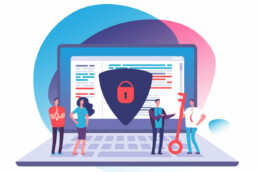Flusso di lavoro Word
Microsoft Office - Ottimizza il flusso di lavoro con Word
Dopo Corona, il tema dell’home office sta prendendo piede anche in Germania. Molti datori di lavoro hanno scoperto che i loro dipendenti non devono necessariamente stare seduti in ufficio per completare certi compiti. Naturalmente questo funziona solo se nell’ufficio di casa si usa lo stesso software dell’ufficio aziendale. Si usano molto spesso i pacchetti Office di Microsoft. Il programma Word in particolare viene usato spesso nell’ufficio domestico. Come si può ottimizzare il flusso di lavoro con esso, come essere al sicuro da Perdita di dati e come funziona in modo sicuro il download di Microsoft Office, lo spieghiamo qui.
Efficacia nell'ufficio a domicilio
Chi lavora in un ufficio a domicilio può aumentare l’equilibrio tra lavoro e vita privata. A condizione che prendano a cuore alcune regole: Posto di lavoro: scrivania e sedia devono essere ergonomiche come in ufficio. Una stanza separata in casa sarebbe la cosa migliore, o almeno un posto dove c’è molta tranquillità in modo che il flusso di lavoro non sia costantemente disturbato Ritmo giornaliero: anche se il ritmo del lavoro e della casa può essere organizzato in modo più flessibile, dovrebbe comunque esserci una struttura chiara. L’inizio e la fine del lavoro devono essere chiaramente definiti e rispettati nell’home office, così come gli orari delle pause. Fanno parte di questo anche accordi chiari su quando si svolgono le riunioni e quando si può essere raggiunti per telefono o e-mail. Pause:le norme di legge sulle pause si applicano anche nell’ufficio a domicilio. Durante le pause può fare una passeggiata, arieggiare l’ufficio o staccare la spina con uno snack e una tazza di caffè. Dopo, il lavoro è ancora più efficace. Contatti con i colleghi:è importante mantenere contatti e scambi con i colleghi anche quandoè a casa. Riunioni come i cosiddetti quotidiani o settimanali, telefonate regolari e videoconferenze la tengono aggiornata e le fanno bene. Attrezzatura di lavoro: Lavorare a casa di solito funziona con stazioni di lavoro PC. Qui è fondamentale avere un buon computer e, soprattutto, il software giusto. Con i diversi pacchetti di Microsoft Office si può fare molto bene la maggior parte delle attività. La versione di Microsoft Office da scaricare è Microsoft Office 2019 Home and Business. Se sono già installati i vecchi download di Microsoft Office, potrebbe valere la pena di aggiornare almeno il programma di testo Microsoft Word 2010 offre tutto il necessario per l’inserimento e l’editing del testo qui.

Dopo aver scaricato Microsoft Office
Una volta installato il software giusto, si tratta di ottimizzare i flussi di lavoro con Microsoft Word 2010 Per evitare la perdita di dati, è essenziale il caching dei documenti. Microsoft Word 2010 crea automaticamente file di recupero. Quanto spesso questo accade può essere impostato individualmente. Per farlo, clicchi su „Opzioni“ nel menu principale e poi su „Salva“. Sotto „Auto-recover information save all“ si può impostare l’intervallo di tempo di salvataggio. Consiglio: con OneDrive, il cloud storage di Microsoft, si può accedere ai dati da tutti i dispositivi con un’app adatta. Un altro aspetto della sicurezza per prevenire la perdita di dati. I testi possono anche essere dettati con Word dopo Scaricare Microsoft Office e poi appaiono su un documento che è stato impostato di conseguenza. Per farlo, selezioni la funzione „Dictate“ sotto „Start“ e parli in un microfono adatto. Sotto „Pannello di controllo“ e „Facilità d’uso“, la voce di menu „Riconoscimento vocale“ può persino essere usata per impostare il PC in modo da poterlo controllare completamente senza tastiera e mouse. Se una parola o un’intera frase in un testo deve essere sostituita o scambiata, lo si può fare molto facilmente con la scorciatoia „Ctrl + H“. Se preme questi due tasti simultaneamente, si apre una finestra con due campi. La parola può ora essere inserita nella riga superiore. Nel campo inferiore „Replace with“, inserisca il termine da sostituire. Se cerca solo un’espressione nel documento, il campo inferiore rimane vuoto e lei clicca su „Cerca“.
Immagine dell’intestazione: © maglara, stock.adobe.com
Microsoft Office - Come migliorare la sua privacy
Microsoft Office - come migliorare la privacy
Gli utenti privati, ma soprattutto i dipendenti delle aziende, devono fare attenzione alla protezione dei dati e proteggere la loro privacy quando lavorano con Microsoft Office 2019 Home and Student o Home & Business o Microsoft Office 2019 Professional. L’azienda stessa fornisce diverse opzioni proprio per questo scopo. Quindi chi ora vuole un nuovo Acquisti Microsoft Office si consiglia di seguire questi consigli.
Acquisti Microsoft Office - sono disponibili queste versioni
Le varie opzioni di Microsoft Office 365 sono sistemi su abbonamento. La situazione è diversa con Microsoft Office 2019. Qui i vari pacchetti sono offerti per l’acquisto una tantum.
Queste caratteristiche sono incluse nelle versioni:
Microsoft Office 2019 Home and Student è la versione più sottile di tutte. Questo include solo le applicazioni di base Word per l’elaborazione di testi e l’impaginazione, Excel per fogli elettronici e calcoli e PowerPoint per le presentazioni. Microsoft Office 2019 Home & Businessè adatto sia per utenti privati che per piccole imprese e lavoratori autonomi. Oltre alle applicazioni di base, questo pacchetto ha anche Outlook, l’organizzatore per l’ufficio, che può essere usato per creare email che possono essere immediatamente organizzate con il calendario integrato, per esempio per riunioni o appuntamenti. Microsoft Office 2019 Professional è – come suggerisce il nome – destinato all’uso professionale nelle aziende. Tra le altre cose, questa versione convince con due caratteristiche aggiuntive Publisher è il software di impaginazione con cui si possono creare professionalmente pubblicazioni come volantini, opuscoli, inviti, cataloghi e simili. Access permette di creare e gestire applicazioni di database. I database possono essere creati come applicazioni per il PC o come applicazioni per il browser e possono essere facilmente resi accessibili ad altri dopo il completamento.
Proteggere i dati in Microsoft Office 2019
Le applicazioni per PC devono essere sicure e non rendere facile l’accesso esterno. Proteggere i dati e assicurare la privacy è quindi la priorità assoluta! Microsoft fornisce sia opzioni di impostazione locale che criteri di gruppo proprio per questo scopo, con i quali le impostazioni per la sicurezza vengono eseguite localmente La prima cosa da fare è controllare la connessione al cloud. Se i dati sensibili sono archiviati in OneDrive, per esempio, la protezione dei dati può essere rapidamente violata. Il controllo avviene sotto la voce di menu „Account“ nella scheda „File“. Qui può vedere quale account utente usa un utente e per quali collegamenti di cloud storage esistono. Inoltre, le politiche controllano quali impostazioni di sicurezza devono essere applicate a Microsoft Office 2019 Attenzione: Office 2016 appare spesso come versione corrente nelle impostazioni. Questa nota può essere ignorata, dato che Microsoft Office 2019 contiene le stesse identiche configurazioni Le impostazioni per questo si fanno tramite
- Configurazione del computer
- Politiche
- Modelli amministrativi e configurazione utente
- Politiche
- Modelli amministrativi
- Microsoft Office 2016
- Impostazioni di sicurezza
Ulteriori impostazioni per assicurare la privacy e proteggere i dati si trovano sotto [/vc_column_text ]
- Configurazione utente
- Politiche
- Modelli amministrativi e configurazione utente
- Politiche
- Modelli amministrativi
- Microsoft Office 2016
- Privacy
- Centro fiduciario
- Configurazione utente
- Politiche
- Modelli amministrativi
- Microsoft Outlook 2016
- Sicurezza
- Centro fiduciario
Le impostazioni Sicurezza / Limita le impostazioni per il download automatico di immagini determinano come Outlook deve procedere quando scarica immagini da Internet.

Pensa anche alle macro per la protezione!
Soprattutto per le reti, le macro (catena di comandi in un programma applicativo) sono un pericolo da non sottovalutare. Il motivo: i programmi di Office eseguono azioni tramite un codice esterno. Questo crea la possibilità che i dati possano essere visti o addirittura rubati da persone non autorizzate. Il Trust Centre offre opzioni di configurazione che determinano come Office deve reagire. Tutto ciò si trova sotto la voce di menu Impostazioni Macro. Se le macro non hanno una firma, vengono bloccate dai programmi Office. Per le politiche di gruppo, le impostazioni devono essere fatte con i seguenti passi:
- Configurazione utente
- Politiche
- Modelli amministrativi
- Microsoft Office 2016
Attenzione: si dovrebbero fare impostazioni separate per ogni applicazione Office.
Impostazioni di privacy del Trust Center
Il Trust Centre si richiama tramite la scheda File e la voce di menu Options. Sotto Impostazioni per il Centro fiduciario troverà la voce di menu Opzioni di privacy. Qui può fare ulteriori impostazioni per la protezione dei dati che si applicano a tutti i programmi di Office. Questi includono, tra le altre cose, la selezione dei dati diagnostici che vengono trasmessi a Microsoft o le impostazioni individuali dell’account e l’installazione locale di Microsoft Office 2019 Suggerimento:il controllo del documento può essere usato per determinare se i dati sono nascosti in un documento che non è destinato al destinatario.

Contrastare i virus
Se sta per comprare un nuovo Microsoft Office, potrebbe anche iniziare a pensare agli attacchi esterni ai suoi dati e alla sua privacy. Come migliore protezione antivirus soluzione per Windows qui è Microsoft Defender Antivirus. Il programma ottiene una protezione completa in tempo reale contro virus, malware e spyware in e-mail, app, cloud e download da Internet.
Immagine di testa: ©MicroOne, stock.adobe.com
Collegare Word ed Excel - Trucchi e consigli
Collegare Word ed Excel - consigli e trucchi
Se vuole scrivere e formattare testi sul suo PC, Word è sicuramente il programma preferito. E se vuole creare diagrammi ed eseguire calcoli, Microsoft Excel fa al caso suo. Entrambi sono disponibili in vari pacchetti da Microsoft Office. Ma se vuole inserire tabelle o diagrammi da Excel in Word, può essere noioso – un errore può insinuarsi rapidamente nel file sorgente di Microsoft Excel a causa di una regolazione non corretta. Qui mostriamo come questo può essere evitato.
Cosa può fare Microsoft Excel
Fondamentalmente, Microsoft Excel è un programma specializzato in fogli di calcolo che può essere installato su tutti i principali dispositivi e sistemi operativi. Lesue funzioni in dettaglio:
- Calcoli I tipi di calcolo più importanti possono essere eseguiti tra diverse celle e integrati con variabili note.
- Diagrammi e grafici Le tabelle numeriche possono essere convertite in dati visivi, ad esempio per mostrare i risultati più chiaramente in una presentazione.
- Calendario Tra le altre cose, si possono gestire orari ed eventi ricorrenti.
- Gestione dell'inventario Si possono usare liste di inventario e punti di sosta per il calcolo automatico.
- Registrazione del tempo Le ore del progetto, i tempi dei dipendenti ecc. sono registrati in forma tabellare e sommati nel risultato.
- Moduli Oltre alle opzioni di selezione già pronte, si possono creare facilmente formule standardizzate per numerose aree di applicazione.
- Elenchi di posta elettronica Gli elenchi strutturati con tutti i dati rilevanti sono adatti per mantenere una visione d'insieme, per esempio dei destinatari della newsletter.
- Analisi dei dati Si possono scaricare e salvare record di dati dettagliati in formato csv, tra le altre cose.
- Contabilità La pianificazione delle spese e del budget, le registrazioni e le previsioni vengono calcolate e aggiornate automaticamente.
-
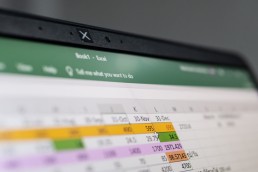
Integrare Microsoft Excel in Word - ecco come funziona
Per collegare funzionalmente, per esempio, le tabelle di Microsoft Excel con un documento Word, sono necessari diversi passi:
- Nel documento Microsoft Excel, l'area della tabella rilevante viene prima marcata e copiata negli appunti.
- Poi si incolla nel documento Word nel punto in cui deve apparire la tabella. Se la tabella è già stata creata nel formato corretto, "Link and keep original formatting" deve essere selezionato nelle opzioni di inserimento. Se la tabella deve essere ancora disegnata liberamente, l'opzione "Link and use target format templates" è corretta
- Le schede "Design della tabella" e "Layout" possono essere usate per regolare il design della tabella.
Microsoft 365
Con il servizio di abbonamento Microsoft 365 assicura che gli ultimi strumenti di Microsoft siano sempre disponibili Si fa una distinzione tra i piani di Microsoft 365 per uso privato e per aziende, istituzioni educative e organizzazioni non profit. I piani includono le app desktop di Office più importanti oltre ad un’ulteriore archiviazione online e funzioni collegate al cloud per la collaborazione di file in tempo reale. I più comuni per uso personale sono:
- Microsoft 365 Famiglia per un massimo di 6 persone. Include app potenziate dall'AI, 1TB di storage cloud per persona e sicurezza avanzata per tutti i suoi dispositivi.
- Microsoft 365 Single con le stesse caratteristiche di Family, ma solo per un dispositivo.
Inclusi intutte le versioni sono Word, Microsoft Excel, PowerPoint,OneNote, Outlook, Access e Publisher.
Microsoft 365 Mac
Per gli utenti Apple èdisponibileMicrosoft 365 Mac. Anche qui è facile lavorare con Word, Outlook, Microsoft Excel, PowerPoint o OneNote. Microsoft 365 Mac è stato sviluppato appositamente per supportare le funzioni tipiche di Mac come la modalità scura, il trasferimento della fotocamera in macOS o la Touch Bar.

Microsoft Office 2019 - la scelta migliore?
Comprare Microsoft Office invece di abbonarsi? Nessun problema! Questo è ciò che Microsoft Office 2019 sviluppato. Le app di Office come Word, Outlook o Microsoft Excel sia per PC che per Mac si pagano solo una volta. Dopo l’acquisto, il software può essere installato o si può usare la funzione di download di Microsoft Office. Svantaggio: gli upgrade non sono inclusi nell’acquisto. Se le si desidera in seguito, si deve acquistare una nuova versione principale di Microsoft Office a prezzo pieno.
Immagine di testa: © dennizn, stock.adobe.com
Windows 10 Home o Pro - qual è giusto per me?
Windows 10 Home o Pro - quale è giusto per me?
La concorrenza non dorme mai. Tuttavia, per la stragrande maggioranza degli utenti (soprattutto in Germania), il sistema operativo Windows di Microsoft è ancora il massimo quando si tratta di applicazioni sul PC. Tuttavia, molti si trovano di fronte alla domanda da porsi al momento dell’acquisto di un nuovo sistema: Windows 10 Home o Windows 10 Pro – quali sono i rispettivi vantaggi e svantaggi? Il seguente articolo descrive quale delle versioni di Windows 10 è quella giusta, cosa significa 32-bit o 64-bit e tutto ciò che c’è da sapere.
Versioni di Windows 10 a confronto
Per scoprire efficacemente quale delle numerose versioni di Windows 10 fa al caso suo, vale la pena dare prima un’occhiata alle denominazioni delle diverse edizioni.
- Istruzione è un'offerta per le istituzioni educative. Questa versione di Windows 10 contiene impostazioni standard specifiche per l'istruzione.
- Mobile è ottimizzata per i dispositivi mobili come tablet e smartphone.
- Casa è lo standard, generalmente ideale per gli utenti privati.
- Pro è adatto alle aziende o ai liberi professionisti che hanno bisogno di strumenti professionali più completi per il loro lavoro.
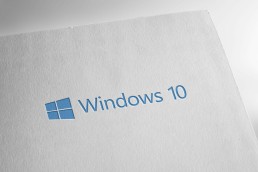
La concorrenza non dorme mai. Tuttavia, per la stragrande maggioranza degli utenti (soprattutto in Germania), il sistema operativo Windows di Microsoft è ancora il massimo quando si tratta di applicazioni sul PC. Tuttavia, molti si trovano di fronte alla domanda da porsi al momento dell’acquisto di un nuovo sistema: Windows 10 Home o Windows 10 pro – quali sono i rispettivi vantaggi e svantaggi? Il seguente articolo descrive quale versione di Windows 10 è quella giusta, cosa significa 32-bit o 64-bit e tutto ciò che c’è da sapere.
Versioni di Windows 10 a confronto
Per scoprire efficacemente quale delle numerose versioni di Windows 10 fa al caso suo, vale la pena dare prima un’occhiata alle denominazioni delle diverse edizioni.
- Istruzione è un'offerta per le istituzioni educative. Questa versione di Windows 10 contiene impostazioni predefinite specifiche per l'istruzione.
- Mobile è ottimizzata per i dispositivi mobili come tablet e smartphone.
- Casa è lo standard, generalmente ideale per gli utenti privati.
- Pro è adatto alle aziende o ai liberi professionisti che hanno bisogno di strumenti professionali più completi per il loro lavoro.
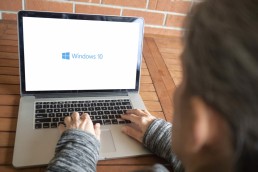
Ho bisogno di 32 bit o 64 bit?
Se Microsoft Office a 32 o 64 bit dipende esclusivamente dall’idoneità del suo PC – per le versioni di Windows 10, questo aspetto gioca un ruolo secondario per il momento. Tuttavia, i modelli più vecchi – compresi i tablet Windows che stanno avanzando con gli anni – spesso hanno una potenza insufficiente o non hanno affatto un processore a 64 bit. In questo caso, ovviamente, una versione Pro di Windows 10 home a 32 bit è all’ordine del giorno. Il processore a 64 bit è particolarmente interessante per una memoria di lavoro di 4 GB o più. Perché solo in questo modo la memoria di Windows 10 home 64 bit può essere utilizzata in modo efficace. Icomputer più recenti di solito hanno un processore potente.
Come scoprire se può utilizzare Windows Home 32 bit o Windows Home 64 bit
In Windows 7 e Windows Vista, deve inserire „Informazioni e strumenti sulle prestazioni“ nella ricerca tramite il pulsante „Pannello di controllo“ . Nella voce, si può cliccare su „Visualizza e stampa dettagli“ o su „Visualizza e stampa informazioni dettagliate sulle prestazioni e sul sistema“, a seconda della versione. La voce „Tipo di sistema > Sistema“ mostra quindi quale sistema operativo è attualmente in esecuzione sul PC e se è possibile utilizzare Windows Home 32 Bit o Windows Home 64 Bit e anche Microsoft Office 32 o 64 Bit.
Immagine di intestazione: © piter2121, stock.adobe.com